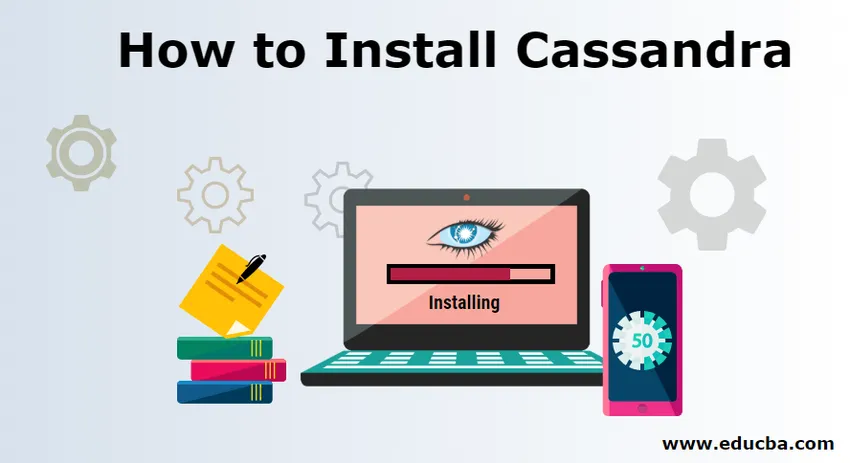
Kuinka asentaa Cassandra:
Apache Cassandra on yksi nykymarkkinoilla saatavilla olevista avoimista lähteistä, jotka ovat täysin ilmaisia. Se on pääosin hajautettu alusta ja kyky käsitellä valtavia tietoja soveltamalla NoSQL-tietokannan hallintajärjestelmää kaikille saatavissa oleville palvelimille. Cassandra on liian suosittu lähinnä korkean saatavuuden kriittisistä syistä tai tarkemmin sanottuna yhden pisteen vikamekanismin välttämiseksi mahdollisimman paljon. Cassandra-versioita on saatavana markkinoilla, mutta niiden asennusprosessi on lähes sama kaikille.
Cassandran asennuksen vaiheet:
Cassandran asentamiseen missä tahansa kehittäjäympäristössä on joitain hyvin yleisiä ja kriittisiä lähestymistapoja. Cassandran asennuksen vaiheet esitetään jäljempänä asianmukaisesti selittäen kaksi lähestymistapaa:
1. Suora lataus
Vaihe 1: Kuten kaikki muutkin asennusprosessit, Cassandra noudattaa myös joitain erityisiä edellytyksiä. Asentajan on oltava valmiina näiden edellytysten kanssa ennen Cassandran asennuksen aloittamista. Cassandra vaatii yleensä joitain ohjelmistoja edellytyksinä niiden asentamiselle. Tällainen sovellus varmistaa pääasiassa Cassandran asianmukaisen toiminnan saatavissa olevissa eri muodoissa. Kaksi mainintasovellusta ovat DataStax Community ja Java Development Kit (JDK).
- DataStax-yhteisö : Jos käyttäjä on todella halukas työskentelemään erityisesti Cassandran kanssa, hänen on asennettava DataStax järjestelmään. Se auttaa pääasiassa tukemaan Cassandraa heidän järjestelmässään. DataStax toimitetaan pääasiassa erilaisia ominaisuuspaketteja, jotka auttavat Cassandraa suorittamaan jonkinlaisia toimintoja. Datastax -yhteisö voi asentaa eri paikoista, google-haun avulla kehittäjä voi löytää oikean linkin. Mutta silti, voidaan antaa yksi yhteinen linkki saman https: .//iakatemia.datastax.com/planet-cassandra/Cassandra lataamiseksi.
- Java-kehityspaketti (JDK) : JDK on pääasiassa suosittu Java-ohjelmointikieli-työkalu, jota käytetään minkä tahansa Java-pohjaisen sovelluksen kirjoittamiseen, kokoamiseen ja ajamiseen. Tämän JDK-työkalun sisällä on useita kehityspaketteja. Kaikki nämä sarjat yhdistyvät toisinaan yhdessä ja auttavat Cassandraa suorittamaan joitain erityisiä toimia. JDK voidaan myös asentaa oikealla google-haulla, mutta silti alla olevan linkin seuraaminen voi antaa oikean osoitteen.
https://www.oracle.com/../
Vaihe 2: Löydät oikean linkkihaun google-sivustosta nimellä 'Apache Cassandra', linkkejä on vähän, jotkut niistä eivät ole alkuperäisiä. Napsauta alkuperäistä apache Casandra -linkkiä päästäksesi kyseiselle sivustolle asentaaksesi Apache Cassandran. Mutta silti, oikea linkki voi olla alla http://cassandra.apache.org/
Vaihe 3: Kun asentaja menee yllä olevaan linktiin, se antaa yhden tietyn sivun Apache Cassandra -säätiön yksityiskohdista. On yksi erityinen painikkeen nimi kuin Download Cassandra, asentajan on napsautettava kyseistä latauspainiketta ladataksesi sama.
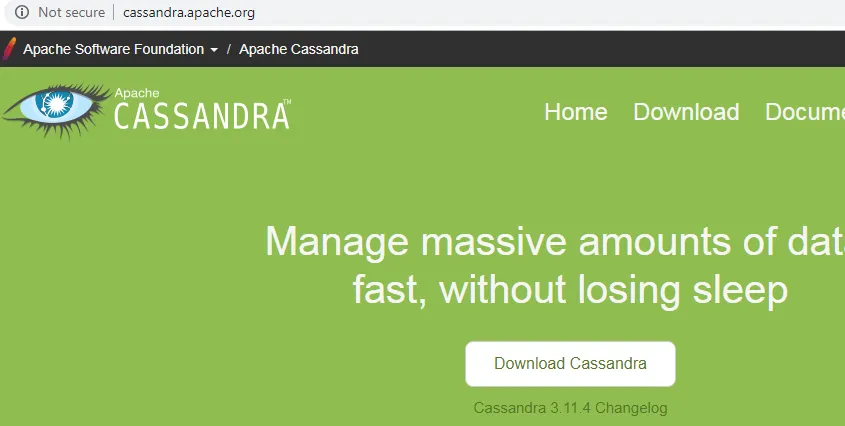
Vaihe 4: Seuraava sivu antaa tietoja kaikista käytettävissä olevista versioista Apache Cassandrassa. Se pitää Cassandran uusimman version ensimmäisessä rivissä, jotkut tuetuista julkaisuista, jotka ovat vanhempia, mutta joita eri organisaatiot käyttävät edelleen. Mutta on parasta etsiä viimeisin versio Cassandrasta loppukäyttöä varten.
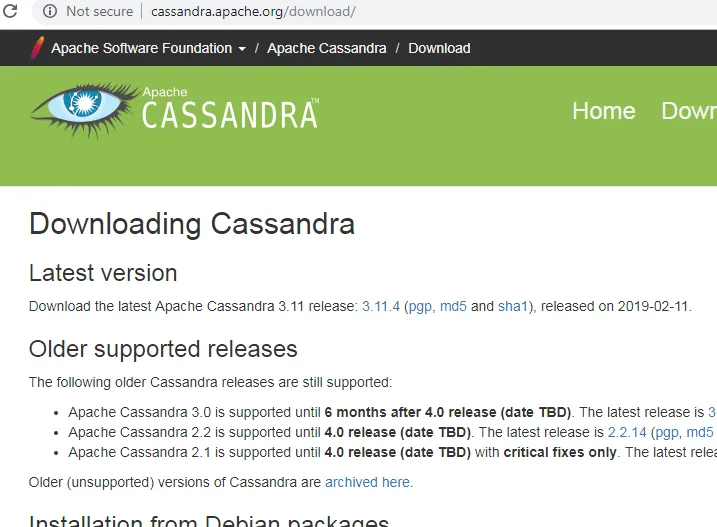
Vaihe 5: Kun olet valinnut yhden tietyn version, seuraava sivu täyttää Apache Cassandra -säätiön. Tällä sivulla on yksi erityisistä linkeistä, jotka antoivat apuohjelman Cassandran lataamiseen pakatussa tiedostomuodossa. Napsauta tätä linkkiä. Cassandran pakkaustiedosto ladataan suoraan asennusjärjestelmästä.
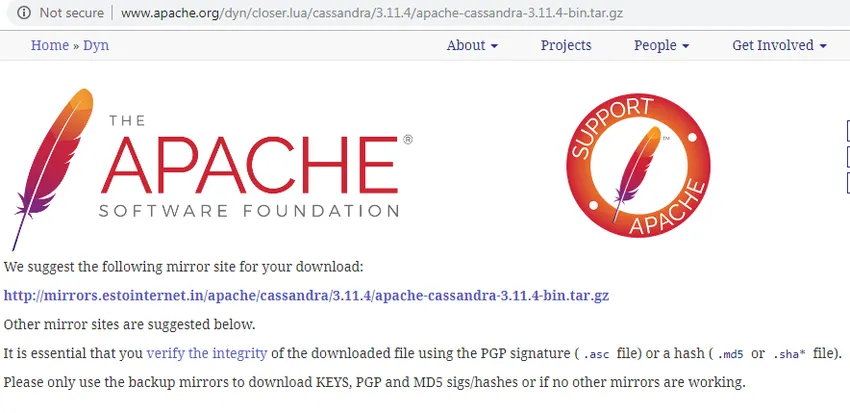
Vaihe 6: Kun olet ladannut tietyn tietokoneen sijainnin, asennusohjelma voi purkaa koko kansion ja avata tietyn tiedoston ymmärtääksesi yksityiskohdat. Tämä tiedosto voi olla mikä tahansa RAR- tai ZIP-tiedosto riippuu asennusohjelman tietokonejärjestelmään asennetusta ohjelmistosta, joka tiedosto voi avata.
Vaihe 7: Avattuaan kyseisen ZIP-tiedoston, se toimittaa koko pakatun tiedoston sisältävien tietojen asentajalle. Nyt asennusohjelma pystyy helposti purkamaan tai laajentamaan nämä tiedostot yhteen tiettyyn käyttöjärjestelmän määritettyyn sijaintiin. Napsauta "Pura" -painiketta tehdäksesi saman. Painike voi vaihdella kyseisen käyttäjän järjestelmän asennusohjelmiston mukaan ZIP-tiedoston käsittelemiseksi.
Vaihe 8: Jokainen työkalu on tarjonnut yhden vaihtoehdon tietylle tietylle sijainnille koko ZIP-tiedoston sisällön purkamiseksi sen jälkeen, kun olet napsauttanut Pura-painiketta. Käyttäjällä on täydet mahdollisuudet valita yksi tietty sijainti, josta he haluavat purkaa kaikki pakkaustiedoston kansiot. Nyt valitsemalla sijainti ja napsauttamalla OK antaa loppukäyttäjälle oikeat tulokset.
Vaihe 9: Kun olet napsauttanut ok-painiketta, kaikki pakatun tiedoston sisällä olevat tiedostot purkautuvat ja tallentuvat käyttäjän järjestelmän tiettyyn mainintapaikkaan.
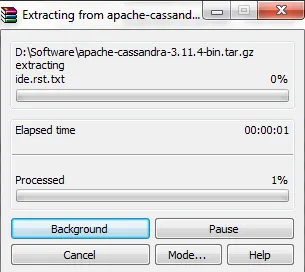
Vaihe 10: Kun nämä tiedostot on purettu, se näyttää järjestelmässä oikein määritettyyn sijaintiin. Kansioille annetaan yksi selkeä käsitys minkä tahansa Cassandra-tietokannan käytettävissä olevista kirjastoista.
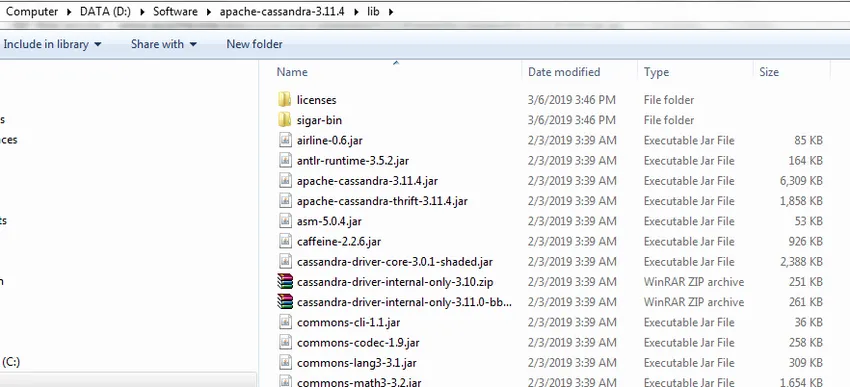
Nyt kaikki tarvittavat kirjastot ovat saatavilla seuraavissa kansioissa. Joten nyt DataStax-yhteisö toimii. Käyttäjä pääsee helposti käsiksi noihin Cassandra-erityisiin kirjastoihin DataStax- ja JDK-työkalujen avulla. Nyt Cassandran käyttämiseksi käyttäjän on kirjoitettava useita koodeja, jotka voidaan tehdä käyttämällä DataStaxia Cassandra-näkymässä.
2. DataStaxin kautta
Sen sijaan, että lataat Cassandran samalla lähestymistavalla, se voidaan tehdä käyttämällä helposti asetettua DataStaX-yhteisöä. Asentaaksesi Casandran DataStax -yhteisön kautta, käyttäjien on noudatettava seuraavia vaiheita:
Vaihe 1: Suorita DataStax-yhteisön asetustiedosto. DataStaxissa on saatavana kahden tyyppisiä versioita tiedoston määrittämistä varten, toinen on 32-bittinen ja toinen 64-bittinen. Mutta suositteli 64-bittisen version asennustiedoston asentamista DataStax Communitylle. Kun napsautat tätä asetusta, tulee yksi tervetulosivu, joka osoittaa napsauttamalla seuraavaa painiketta asennusprosessin edetessä. Tällä sivulla on myös kaikki tiedot Cassandra-versiosta, joka liitetään tähän DataStax-yhteisötyökaluun.
Vaihe 2: Kun olet napsauttanut seuraavaa painiketta, tulee yksi erityinen lisenssisopimus, käyttäjien on luettava ja hyväksyttävä se ennen jatkamista.
Vaihe 3: Napsauttamalla seuraavaa painiketta, käyttäjä saa yhden vaihtoehdon asennuspaikan valitsemiseksi. Tavallisesti se tuli oletusarvoiseksi C-asemaksi, ohjelmatiedostojen sijainti -kohtaan.
Vaihe 4: Napsauttamalla seuraavaa painiketta, käyttäjä saa kaksi vaihtoehtoa käynnistää Cassandra ja opscenter automaattisesti. Siinä on kaksi valintaruutua, käyttäjän täytyy valita ne ja napsauttaa Seuraava jatkaaksesi prosessia.
Vaihe 5: Asenna-painike tulee seuraavalle sivulle, napsauta asennuspainiketta ja asentaa dataStax-yhteisön, mukaan lukien Cassandra, loppukäyttäjäjärjestelmään oikein.
Suositellut artikkelit
Tämä on opas Cassandran asentamisesta. Tässä olemme keskustelleet peruskäsitteestä ja kahdesta erilaisesta lähestymistavasta Cassandran asentamiseen. Voit myös katsoa seuraavia artikkeleita saadaksesi lisätietoja -
- Djangon asennuksen vaiheet
- Kuinka asentaa MATLAB?
- Täydellinen opas Splunk-asennuksesta
- Kuinka asentaa Apache?